ነፃው የቀለም.net ግራፊክስ አርታኢው ውድ ከሆነው አዶቤ ፎቶሾፕ ጥሩ የበጀት አማራጭ ነው ፡፡ በዓለም ዙሪያ ያሉ አድናቂዎች ለእሱ ነፃ ተሰኪዎችን ሲያዘጋጁ ቀለም በየጊዜው እየሰፋ ነው።

መመሪያዎች
ደረጃ 1
የፒፕሮጅች ተሰኪዎችን ስብስብ ከደራሲው ገጽ ላይ እንደ ዚፕ መዝገብ ያውርዱ እና በ C: / Program Files / Paint. NET / Effects አቃፊ ውስጥ ያስቀምጡ። ይህንን የግራፊክስ አርታኢ በተለየ ድራይቭ ላይ ከጫኑ C ን በሚፈለገው ደብዳቤ ይተኩ ፡፡ በማህደር አዶው ላይ በቀኝ-ጠቅ ያድርጉ እና “ወደ የአሁኑ አቃፊ ያውጡ” ን ይምረጡ ፡፡ Paint.net እየሰራ ከሆነ ፕሮግራሙን እንደገና ያስጀምሩ። ከአዲስ ጅምር በኋላ አዲስ ዕቃዎች ወደ ተጽዕኖዎች ምናሌ ይታከላሉ ፡፡
ደረጃ 2
የቀለም ባልዲ ወይም ግራዲየንት መሣሪያን በመጠቀም የጀርባውን ንብርብር ተስማሚ በሆነ ቀለም ይሙሉ። በንብርብሮች ፓነል ውስጥ “አዲስ ንብርብር አክል” አዶን ጠቅ ያድርጉ ወይም አቋራጩን Ctl + Shift + N. ይጠቀሙ። በቤተ-ስዕላቱ ላይ ለጽሑፉ አንድ ቀለም ይግለጹ ፡፡ የዓይነት መሣሪያውን ለማግበር የ T ቁልፍን ይጫኑ። በንብረቱ አሞሌ ላይ የቅርጸ-ቁምፊውን ዓይነት እና መጠን ይምረጡ ፡፡ ጽሑፍዎን ይጻፉ።
ደረጃ 3
ከ ተጽዕኖዎች ምናሌው ወደ የነገሮች ክፍል ይሂዱ እና የንድፍ ዝርዝርን ጠቅ ያድርጉ ፡፡ ይህ ፕለጊን ለእቃው ጥላ ይሰጣል ፡፡ የጥላውን ቀለም ፣ ስፋት እና ለስላሳነት ይምረጡ ፡፡ የተንፀባራቂውን አንግል ይግለጹ (አንግል)።
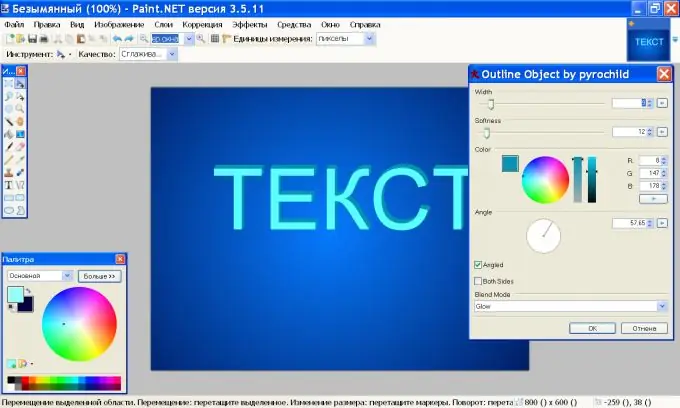
ደረጃ 4
በተመሳሳዩ ተጽዕኖዎች ምናሌ ላይ በእቃው ስር ዱካውን ጠቅ ያድርጉ ፡፡ ይህ ፕለጊን ተንቀሳቃሽ ነገርን የመከተል ውጤት ይፈጥራል። ፊደሎቹ ሶስት አቅጣጫዊ እንዲመስሉ ለማድረግ ለእሱ መለኪያዎች ተስማሚ እሴቶችን ያዘጋጁ እና እሺን ጠቅ ያድርጉ።
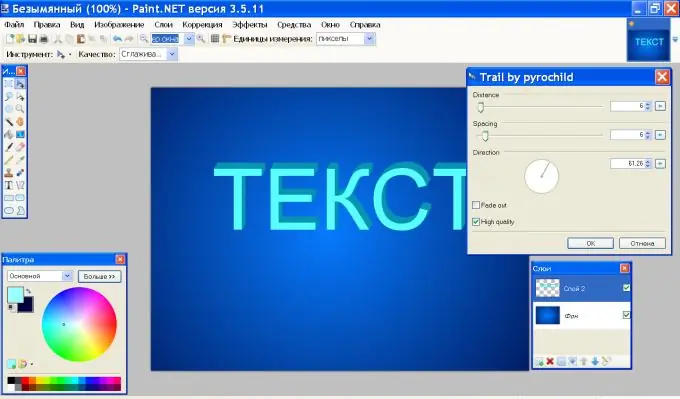
ደረጃ 5
3 ዲ ውጤት ለመፍጠር ሌላ መንገድ አለ ፡፡ የ BoltBait ውጤት ተሰኪን ከደራሲው ገጽ ያውርዱ እና በአንቀጽ 1 ላይ እንደተገለጸው ይጫኑ። ንብርብር ይፍጠሩ እና "ጽሑፍ" ብለው ይሰይሙ። ማንኛውንም ጽሑፍ ይጻፉ ፣ ቀለምን ፣ ቅርጸ-ቁምፊውን እና መጠኑን ይምረጡ። በመሳሪያ አሞሌው ላይ “አስማት ዋልን” ን ይምረጡ ፣ የምርጫ ሁነታን ወደ “አክል (አዋህድ)” ያዘጋጁ እና ሁሉንም ፊደሎች አንድ በአንድ ጠቅ ያድርጉ ፡፡ ሁሉም ጽሑፍ አሁን መመረጥ አለበት ፡፡
ደረጃ 6
የግራዲየንት መሣሪያውን ይምረጡ ፣ የፊት እና የጀርባ ቀለሞችን ያዘጋጁ እና የማደባለቅ ሁኔታን ወደ መስመራዊ (ነጸብራቅ) ያቀናብሩ። በንብርብሩ መሃል ላይ አግድም መስመር ይሳሉ እና የግራዲየሙን ስፋት ያስተካክሉ። Esc ን ይጫኑ.
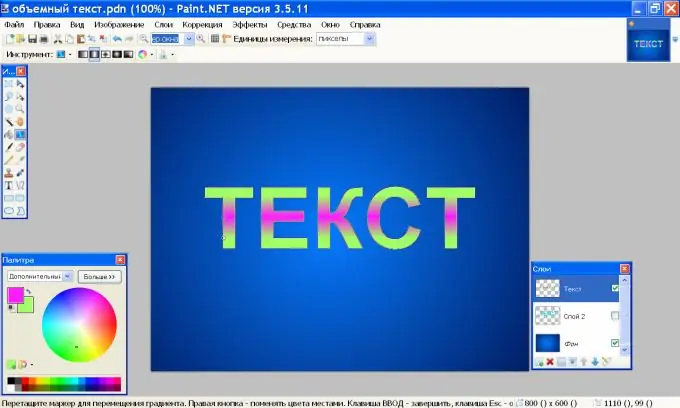
ደረጃ 7
ወደ ተጽዕኖዎች ምናሌ ይሂዱ እና በአቅርቦት ቡድን ውስጥ የቅርጽ 3 ዲ ጠቅ ያድርጉ ፡፡ በሸካራነት ካርታ ክፍል ውስጥ የግማሹን ሉል ካርታ ይምረጡ ፡፡ በእቃ ማዞሪያ ክፍል ውስጥ Axis-1 = 25 ን ያዘጋጁ ፡፡ በመብራት ክፍል ውስጥ የ ON አማራጭን ምልክት ያንሱ ፡፡ እሺን ጠቅ ያድርጉ.
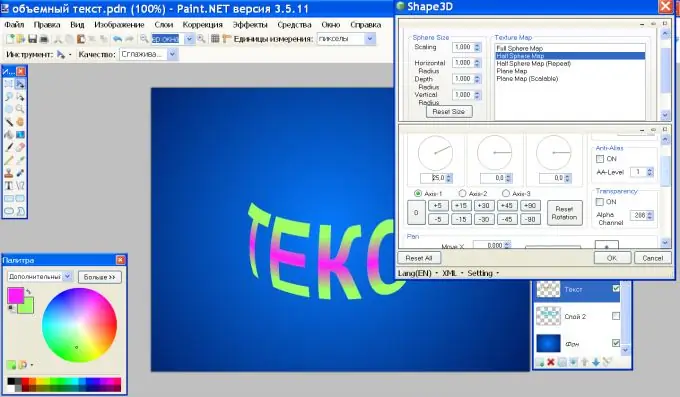
ደረጃ 8
በንብርብሮች ፓነል ውስጥ የተባዛ የንብርብር አዶን ጠቅ ያድርጉ እና የድሮውን ንብርብር ጥላ እንደገና ይሰይሙ ፡፡ የ “ጽሑፍ” ንብርብር ከ “ጣል ጥላ” ንብርብር በላይ መሆን አለበት። የመጥለያ ጥላን ያግብሩ ፣ ወደ ተጽዕኖዎች ምናሌ ይሂዱ እና በብዥታ ቡድን ውስጥ አጉላ ጠቅ ያድርጉ ፡፡ የመለኪያውን እሴት “አጉላ ጥምርታ” ወደ 90 ያቀናብሩ።
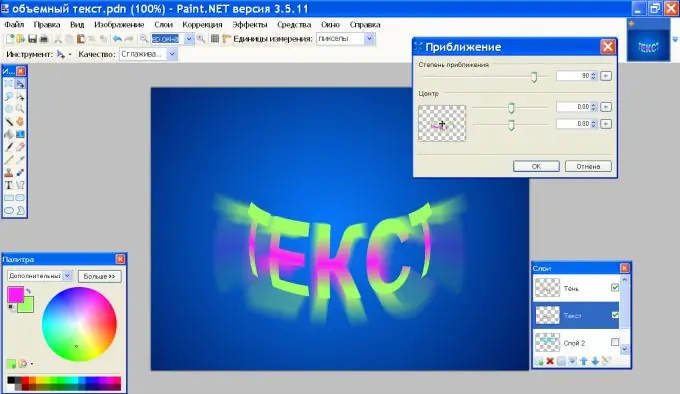
ደረጃ 9
በ "ማስተካከያዎች" ምናሌ ውስጥ የግልጽነት ትዕዛዙን ይምረጡ እና እሴቱን ያቀናብሩ Transparent = 40. የእርስዎ ጽሑፍ ድምጽ ያገኛል ፡፡
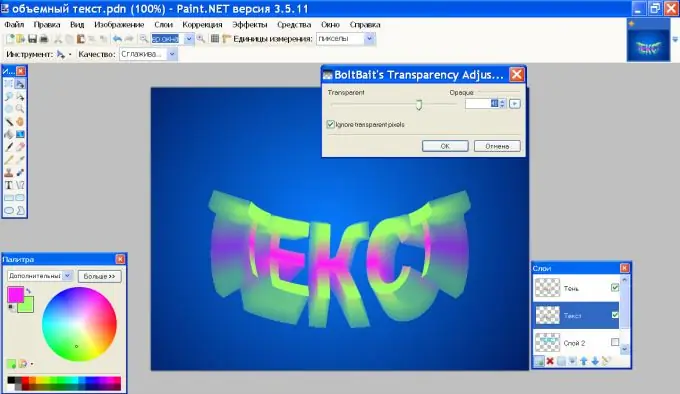
ደረጃ 10
የ "ጽሑፍ" ንብርብርን (ከላይ) ያግብሩ እና "አራት ማዕዘን ቅርፅ ያለው ክልል መምረጫ" መሣሪያን ጠቅ ያድርጉ። ጽሑፉን በክፈፍ ይምረጡ እና የ M ቁልፍን ይጫኑ። መያዣዎቹን ለመጎተት እና ፊደሎቹን በ "ጥላ" ንብርብር ላይ ካለው የፊት ክፍል ጋር ሙሉ በሙሉ እንዲስማሙ አይጤውን ይጠቀሙ።

ደረጃ 11
በ Effects ምናሌው ላይ በእቃው ቡድን ውስጥ ለደብዳቤዎች ዝርዝርን ለመጨመር ረቂቅ ነገርን ጠቅ ያድርጉ ፡፡ ረቂቅ ቀለም እና የመስመር መጠን ይምረጡ። እሺን ጠቅ ያድርጉ.






